
Depois que uma determinada página é selecionada para edição, a janela Report Explorer permite que você navegue pelos seus elementos, permitindo que as faixas existentes na página e os controles incluídos em cada faixa sejam acessados rapidamente. Na figura abaixo, a página "Capa" está selecionada para edição na janela Solution. Essa página corresponde ao elemento CoverPage no Report Explorer.

Observe que a janela Report Explorer exibe todos os elementos da página que está sendo editada em uma estrutura de árvore. Os elementos (faixas e controles incluídos em cada faixa) são mostrados na árvore em ordem vertical, de acordo com a ordem em que aparecem no relatório. Abaixo, a janela Report Explorer mostra que a página selecionada possui três faixas: TopMargin, Detail e BottomMargin (ver figura abaixo). Embora essas faixas contenham elementos como legendas e figuras nos modelos fornecidos pela Módulo, elas não contêm nenhum elemento em relatórios genéricos criados do zero. Os elementos incluídos em cada faixa irão aparecer conforme você os inclua no modelo.
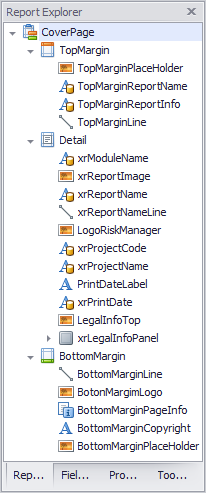
Além de permitir uma visualização clara da estrutura de elementos em cada página, quando você seleciona um elemento na janela Report Explorer, ele é exibido em destaque na área de edição, permitindo que suas propriedades sejam editadas. Por exemplo, ao clicar em TopMarginReportName, na faixa TopMargin do Report Explorer, esse elemento é exibido em destaque na página (ver figura abaixo).

Outra funcionalidade interessante da janela Report Explorer é que ela permite que os controles aplicáveis sejam arrastados de uma faixa para outra. A figura abaixo mostra o controle TopMarginLine da faixa TopMargin sendo arrastado para a faixa BottomMargin.
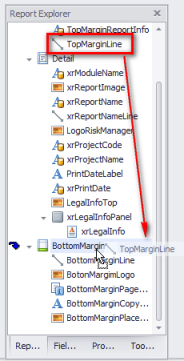
Todos os modelos de relatório exportados do sistema estão vinculados a uma ou mais tabelas do banco de dados do sistema ou de um banco de dados externo. Quando um relatório é gerado, determinadas informações podem ser preenchidas dinamicamente, através de consultas ao banco de dados, complementando os textos estáticos digitados manualmente nas diversas páginas. Para garantir resultados atualizados, essas consultas são executadas sempre que o relatório é gerado (ver figura abaixo).

No exemplo da figura acima, a faixa Detail do relatório contém um controle (Code) que irá exibir o código do relatório cujos resultados estão sendo exibidos. Esse conteúdo é dinâmico, e será obtido através da coluna [Code].
Quando um relatório é gerado, o código do projeto será obtido através de uma consulta, e será exibido no lugar da coluna (ver figura abaixo).
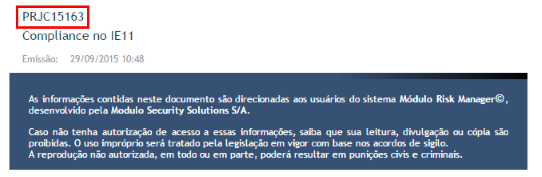
Além de uma fonte de dados especificada para o relatório como
um todo, cada controle que utiliza colunas ou campos calculados também precisa
estar vinculado a uma fonte de dados. Se houver controles vinculados a fontes de
dados em alguma faixa do relatório, eles serão exibidos no Report
Explorer com um ícone:  . A fonte de dados vinculada ao
controle Code pode ser visualizada no grupo Data Bindings da janela Property
Grid (ver figura abaixo).
. A fonte de dados vinculada ao
controle Code pode ser visualizada no grupo Data Bindings da janela Property
Grid (ver figura abaixo).
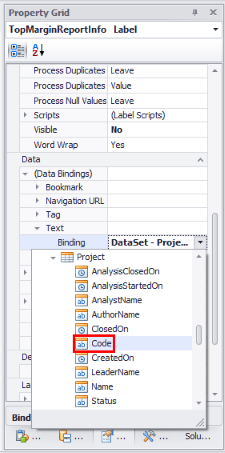
Em resumo, cada modelo utiliza um número de consultas
pré-definido para obter os valores exibidos nos relatórios, quando estes são
gerados. As consultas são identificadas por um ícone ( ) e
as colunas que contêm os valores obtidos pelas consultas são identificadas por
outro ícone (
) e
as colunas que contêm os valores obtidos pelas consultas são identificadas por
outro ícone ( ). No exemplo mostrado na figura acima,
"Project" é o nome de uma consulta ao banco de dados que, ao ser executada,
retorna valores para as colunas AnalysisClosedOn, AnalysisStartedOn,
AnalystName, AuthorName, ClosedOn, Code, CreatedOn, LeaderName, Name, Status,
SubstituteLeaderName, TotalIdentifiedRisk e TotalNumberofAssets.
). No exemplo mostrado na figura acima,
"Project" é o nome de uma consulta ao banco de dados que, ao ser executada,
retorna valores para as colunas AnalysisClosedOn, AnalysisStartedOn,
AnalystName, AuthorName, ClosedOn, Code, CreatedOn, LeaderName, Name, Status,
SubstituteLeaderName, TotalIdentifiedRisk e TotalNumberofAssets.
Na janela Report Explorer, quando o cursor do mouse é posicionado sobre um controle vinculado a uma fonte de dados, uma dica é exibida com informações sobre essa associação. Na figura abaixo, podemos ver que o controle PrintDate localizado na faixa Detail está vinculado à coluna PrintDate, cujo valor é obtido através de uma consulta de nome ReportInfo.
Para indicar as consultas e suas colunas, o editor utiliza a seguinte notação: [Nome da Consulta.Nome da Coluna]. No exemplo abaixo, temos então: [ReportInfo.PrintDate].
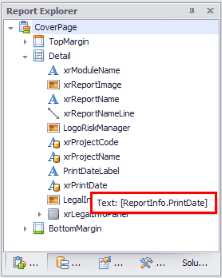
Em relatórios mais complexos, podem ser utilizadas diversas tabelas, retornando centenas de colunas. O Report Designer possui a janela Field List, que exibe uma lista completa com todas as tabelas que o relatório utiliza, discutidas a seguir.